
Если вы желаете установить на свой девайс Samsung кастомную прошивку, то подробно ознакомьтесь с данной статьей. Мы подготовили для вас детальную инструкцию, воспользовавшись которой даже новичок сумеет справиться с установкой кастомных прошивок на любое устройство компании Самсунг. Вы наверняка уже знаете, что потребуется установить для начала кастомное рекавери. Сделать это будет очень легко, необходимо лишь воспользоваться представленной нами ранее инструкцией.
Если TWRP-рекавери уже установлено на вашем смартфоне, можно приступать к прошивке. Для начала проверьте, нет ли в телефоне важных данных, при необходимости перенесите их в безопасное место. Дело в том, что после прошивки все данные, хранимые в памяти девайса удаляться и восстановить их будет невозможно.
Как установить Android 9 на ЛЮБОЙ Samsung ?! ЕСТЬ РЕШЕНИЕ
Рекомендуется заранее сделать резервную копию текущей прошивки, чтобы в случае ошибки можно было вернуться к прошлой версии. Подробный процесс создания бэкапа уже описывался на нашем проекте. С помощью резервной копии можно будет восстановить исходное состояние смартфона при необходимости.
Где найти кастомную прошивку?
Обычно такие прошивки размещаются для скачивания на форумах, посвященных мобильным телефонам. Они могут храниться в ветке соответствующей названию вашего девайса, а можно просто воспользоваться поисковиком введя запрос: Кастомная прошивка для «название вашего гаджета». Тут ничего сложно, я думаю вы разберетесь без особых трудностей.
Инструкция по установке кастомной прошивки на смартфон или планшет Samsung Galaxy:
1. Для начала нужно зарядить смартфон хотя бы до 70%, а лучше полностью. В противном случае он может отключиться в процессе прошивки, а это приведет к очень печальным последствиям.
2. Вы нашли и загрузили необходимую прошивку для модели телефона. Прошивка должна быть в формате zip-архива, который необходимо загрузить на карту памяти телефона или в его внутреннюю память.
3. Если для прошивки понадобиться Gapps, то это будет указано на страничке, откуда вы ее скачали. В большинстве случаев Google Apps уже встроены. Но исключительных случаях бывает так, что приложения нужно скачивать отдельно, но это не проблема. Если приложения отсутствуют, то просто скачиваем и передаем на телефон, как мы делали ранее с прошивкой. Если вам не нужны приложения от компании Гугл, то вы можете просто не загружать их.
4. Переходим в режим Recovery. Для этого полностью выключаем гаджет, после чего одновременно зажимаем клавиши “Громкости вверх”, “Домой”, а также “Питание”. Если на вашей версии смартфона клавиша домой отсутствует, то нажимает те же клавиши, но без нее.

Как установить Андроид 12 на Samsung Galaxy S 9+
откроется меню рекавери:

5. На главном экране следует перейти в меню “Wipe”, оно необходимо для удаления прошлой прошивки перед загрузкой новой. Теперь нажимаем “Advanced Wipe” и устанавливаем галочку возле “Dalvik Cache”, “System”, “Data”, “Cache”. Если выбрать “Internal Storage”, то очистится внутренняя память телефона, если SD Сard — карта памяти, но делать этого не стоит.



6. Тянем ползунок в нижней части экрана слева направо. Таким образом удаляются выбранные ранее разделы. Дожидаемся окончания процесса и приступаем следующему этапу.
7. Возвращаемся на главный экран и клацаем на пункт “Install”.
8. После этого открывается диспетчер фалов, с помощью которого необходимо найти скачанную раннее прошивку.

9. Перетаскиваем отобразившийся на экране ползунок слева направо. Этим самым мы начинаем процесс установки выбранной прошивки. Через несколько минут высветиться оповещение, свидетельствующее об успешной установке. Если вы не собираетесь загружать Gapps, то выбираете пункт “Reboot Now” и устройство перезагрузится с новой прошивкой, процесс завершен.
10. Если вы считаете, что вам понадобятся приложения Gapps, то нажмите клавишу «назад» или «домой», после чего нужно повторить 7, 8, а также 9 пункты инструкции, но вместо ZIP-файла с кастомной прошивкой выбираем файл с Gapps. Чаще всего он называется gapps.zip. Дожидаемся завершения установки и перезапускаем гаджет.
На этом установка прошивки и всех приложений завершена. Следует отметить, что первый запуск будет длиться гораздо дольше обычного. Он может занять минут 5-10, это необходимо для настройки системы. В этот момент перед вами будет высвечиваться одинаковая картинка или же анимация, которая обычно появляется при запуске смартфона.
После включения смартфона вам понадобиться внести первоначальные настройки. Необходимо подключиться к сети Wi-Fi, указать текущую дату, время и прочие параметры, которые должен знать гаджет.
Вы можете в любой момент вернуть старую прошивку, для этого можно воспользоваться бэкапом, который был создан ранее. Мы старались как можно подробней расписать процесс установки кастомной прошивки, но при возникновении любых вопросов вы можете спрашивать их в комментариях к данному материалу.
Источник: androidsmartfony.com
Как установить AOSP Android 12 на Samsung Galaxy J5 (все варианты)

Samsung Galaxy J5 (кодовое название: j5nlte, j5lte, j5ltechn, j53gxx) выпущен в июне 2015 года. Телефон вышел из коробки с Android 5.1 Lollipop, а позже был обновлен до Android 6.0.1 Marshmallow. В этом уроке мы поможем вам установить Пользовательское ПЗУ Android 12 на Самсунг Галакси J5. Если вы тот, кто хочет установить ванильную версию Android 12, то это руководство для вас.

Android 12 и его особенности
Андроид 12 это все об улучшенной персонализации и обновленном пользовательском интерфейсе, который меняет способ привнести более динамичное выражение и совершенно новый элемент дизайна. Это преемник Android 11 последнего поколения, который в основном был ориентирован на конфиденциальность и безопасность пользовательских данных. В то время как Android 12 сосредоточен не только на функциях конфиденциальности, но и на визуальной обработке.
Говоря о функциях, в нем есть все новые и красочные, но минимальные виджеты, которые теперь более динамичны, чем когда-либо прежде. В то время как динамическая тема с обоями более выразительна в соответствии с вашим настроением. Панель уведомлений, экран блокировки и его уведомления, экран быстрого доступа, элементы управления громкостью, плитки быстрого доступа, новое меню питания, переходы или анимация и т. д., все выглядит и чувствует себя великолепно с «Material You». дизайн.
Между тем, впечатляющая функция панели конфиденциальности, индикатор конфиденциальности в верхней части экрана также великолепен. Принимая во внимание, что поддержка прокрутки скриншотов, улучшенные уведомления и функция быстрого ответа, функция поиска на устройстве, простой обмен Wi-Fi, режим одной рукой, функция быстрого обратного касания, звуковой эффект с тактильной связью, обновления Android 12 через Google Play, режим гибернации приложения, совершенно новые смайлики, улучшенный автоповорот и многое другое. более.
Что работает и известные ошибки:
Что работает: Почти все. ЧТО НЕ РАБОТАЕТ? Кому ты рассказываешь.
Как установить AOSP Android 12 на Samsung Galaxy J5
Как следует из названия, здесь мы поделились требованиями и шагами по установке сборки AOSP Android 12 на вариант Samsung Galaxy J5.
Прежде чем перейти к руководству, обязательно выполните все приведенные ниже требования.
Предварительные требования
Прежде чем мы начнем с этой процедуры, я настоятельно рекомендую вам создать резервное копирование хранилища вашего устройства и всех ваших файлов хранится на вашем устройстве. Кроме того, рекомендуется очень внимательно следовать шагам, упомянутым в этом посте, чтобы избежать необратимого повреждения или блокировки вашего устройства.
Зарядите свой телефон
Настоятельно рекомендуется зарядить телефон перед разблокировкой загрузчика, чтобы избежать случайного отключения устройства во время процесса. Для бесперебойной работы убедитесь, что уровень заряда составляет не менее 50% или выше.
Загрузите двоичные файлы ADB и Fastboot
Вы можете пропустить эту часть adb и fastboot, если вы уже установили TWRP Recovery на свой Samsung Galaxy J5.
С использованием Команда ADB и Fastboot ( платформенные инструменты ), вы сможете загрузить свое Android-устройство в режим загрузчика (режим загрузки), в котором вам будет легко приступить к дальнейшим шагам. ADB (Android Debug Bridge) создает соединение или мост между устройством и компьютером для неопубликованные файлы .
Принимая во внимание, что Fastboot — это более продвинутая командная утилита для устройств Android, которая работает с компьютерами. Ты сможешь скачать двоичные файлы ADB и Fastboot (Платформа-Инструменты).
Загрузите USB-драйверы Samsung
USB-драйвер — это набор файлов, который в основном позволяет вам создать надежное и надежное соединение между мобильным устройством и компьютером с помощью USB-кабеля для передачи данных. Будет полезно передавать файлы между подключенными устройствами, прошивать файлы на телефоне и прочее.
Также стоит отметить, что не только мобильные устройства, но и другие внешние устройства могут использовать и запускать USB-драйверы на компьютере с Windows. Например, мышь, клавиатура, принтер, внешние жесткие диски, динамики, USB-накопители и т. д. Вы можете схватить USB-драйверы Samsung здесь.
Разблокировать загрузчик вашего телефона:
Чтобы пользоваться любым пользовательским ПЗУ, вы должны сначала разблокировать загрузчик на вашем Samsung Galaxy J5 .
Установите рекавери TWRP:
Вы должны установить TWRP Recovery на свой телефон, чтобы установить любое пользовательское ПЗУ на ваше устройство. После разблокировки загрузчика вы можете следовать нашему руководству по установке Восстановление TWRP на вашем Samsung Galaxy J5.
Загрузите прошивку Android 12:
Здесь вы найдете все кастомные прошивки Android 12 для вашего Samsung Galaxy J5.
| Линейдж ОС 19 | Ссылка на скачивание |
Загрузите Android 12 Gapps:
Стоит отметить, что большинство сторонних прошивок AOSP (Android Open Source Project) (также известных как прошивка для вторичного рынка) поставляются без предустановленного пакета приложений Google. Вы можете вручную установить Android 12 GApps следуя нашему руководству.
GetDroidTips не несет ответственности за какие-либо проблемы, которые могут возникнуть с вашим устройством, если вы прошьете его на другом устройстве и заблокируете. Делайте это на свой страх и риск.
Инструкции по установке:

- Подключите ваше устройство к ПК через USB-кабель. Убедись USB отладки включен.
- Затем перейдите в папку инструментов платформы, введите CMD в адресной строке и нажмите Enter. Это запустит командную строку.
- Выполните приведенную ниже команду в окне CMD или войти в режим восстановления с помощью комбинации кнопок громкости и питания. ваше устройство в TWRP Recovery:
adb восстановление перезагрузки
 Главная страница TWRP
Главная страница TWRP
Теперь ваше устройство загрузится с только что установленной ОС. На этом мы завершаем руководство по установке AOSP Android 12 на Samsung Galaxy J5. Имейте в виду, что первая загрузка может занять некоторое время, и вам, возможно, придется настроить устройство с нуля.
Перепрошивка портированной версии Android 12 на вашем Samsung Galaxy J5 даст вам ранний доступ к последней версии ОС Android. Похоже, что модель Samsung Galaxy J5 не получит официальное обновление Android 12 от производителя. Таким образом, это хорошая идея, чтобы получить большинство функций и визуальную обработку. Однако, если вы обнаружите какие-либо дополнительные ошибки или проблемы со стабильностью, вы должны сообщить о них на соответствующий форум.
Вот так, ребята. Мы предполагаем, что это руководство было полезным для вас. Для дальнейших запросов, вы можете оставить комментарий ниже.
Источник: concentraweb.com
Как обновить Android на Samsung Galaxy J1?
Чтобы улучшить работу вашего Samsung Galaxy J1, иногда бывает важно обновить версию Android. Существуют приложения, использующие последние версии ОС, поэтому обновление телефона будет иметь важное значение. Однако когда следует сделать это обновление? А как тогда можно обновить Android на Samsung Galaxy J1? Вы также увидите, как обновить Android в ручном режиме или без Wi-Fi.
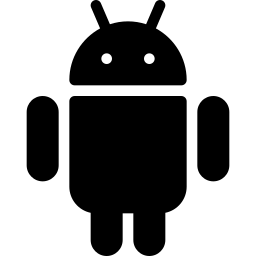
По каким причинам обновлять Android на Samsung Galaxy J1?
Последняя версия ОС может показаться ненужной. Однако рекомендуется обновить Samsung Galaxy J1, чтобы на нем была установлена последняя версия Android. Внутри обновлений будут реализованы исправления. Патчи будут исправлениями, внесенными в операционную систему, чтобы избежать ошибок или ошибок, наблюдаемых в старых версиях. Обновление принесет новые функции.
Каждый ноутбук Android содержит примерно одну и ту же версию Android. После этого каждый производитель предоставит свой оверлей с его внешним видом, меню и особенностями вашего Samsung Galaxy J1. Некоторые приложения используют для работы последнюю версию Android. Если некоторые приложения работают некорректно, это может быть связано с отсутствием обновления Android на вашем Samsung Galaxy J1.
Как обновить Android на Samsung Galaxy J1?
Для обновления до последней версии Android у вас должен быть достаточный заряд аккумулятора и подключение к Wi-Fi (использование важных данных около 500 МБ). При обновлении вы не потеряете никакой информации (фотографии, контакты, смс,…).
Программы для Windows, мобильные приложения, игры — ВСЁ БЕСПЛАТНО, в нашем закрытом телеграмм канале — Подписывайтесь:)
Когда мне следует обновить свой Samsung Galaxy J1?
Обновление предлагается автоматически вашим Samsung Galaxy J1. Он будет уведомлен о том, что в уведомлениях будет доступно обновление. Вам просто нужно нажать на нее и следовать инструкциям. Если вам не предлагается никакого уведомления, прочтите процедуру в следующей главе.
Как выполнить обновление Android на телефоне Samsung Galaxy J1?
Шаги, чтобы иметь возможность обновить свой Samsung Galaxy J1, просты:
- Откройте настройки вашего Samsung Galaxy J1
- И откройте О телефоне / Об устройстве / Обновление ПО.
- И нажмите Загрузить и установка, в случае, если вы активировали загрузку в автоматическом режиме через Wi-Fi, как правило, обновление уже будет загружено, если это не так, вам будет предложено найти последние обновления.
- Затем выберите:
- Установить сейчас
- или Запланировать установку: все это позволяет запланировать установку обновления, когда вы не пользуетесь телефоном, особенно ночью.
Как вручную обновить Samsung Galaxy J1?
Некоторые типы смартфонов не позволяют выполнять обновление прямо на вашем телефоне. Вам нужно будет перейти на сайт производителя вашего Samsung Galaxy J1. Обычно у производителей есть последние версии ПЗУ, которые можно загрузить.
Как обновить Android без Wi-Fi на Samsung Galaxy J1?
Чтобы иметь возможность обновить версию Android без Wi-Fi, действия будут такими же, как в предыдущей главе. После этого ваш смартфон будет использовать ваше интернет-соединение. Он может использовать большой объем данных (около 500 МБ). Если у вас ограниченная подписка, предпочитайте обновления на Samsung Galaxy J1, когда вы подключены к сети Wi-Fi.
Иногда скачать обновление без Wi-Fi будет довольно сложно. Другое решение — загрузить обновление на свой ноутбук с подключением к Интернету вашего Samsung Galaxy J1 (совместное использование сети или мобильная точка доступа). Если вы не знаете, как активировать совместное использование USB-подключения на Samsung Galaxy J1, ознакомьтесь с нашей статьей.
Затем вам нужно будет подключить свой Samsung Galaxy J1 к компьютеру через USB. Вам нужно будет пройти через программное обеспечение производителя вашего Samsung Galaxy J1, чтобы передать это обновление. Если вы ищете другие решения для своего Samsung Galaxy J1, мы приглашаем вас просмотреть другие статьи в категории: Samsung Galaxy J1.
Программы для Windows, мобильные приложения, игры — ВСЁ БЕСПЛАТНО, в нашем закрытом телеграмм канале — Подписывайтесь:)
Источник: pagb.ru

